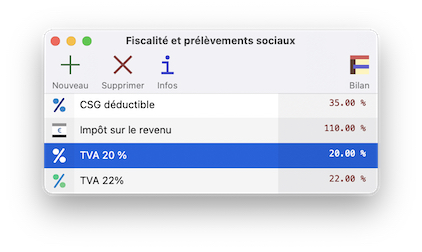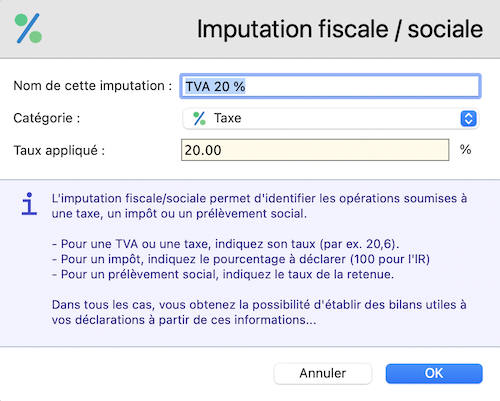|
||||||||||||
|
|
||||||||||||
|
4.4.2 Manipulation des taxes Pour obtenir la liste des taxes disponibles, actionnez la commande Taxes dans le menu Configuration. La fenêtre suivante apparaît alors à l'écran :
Comme d'habitude, vous pouvez sélectionner une taxe dans la liste en cliquant une fois sur la ligne correspondante.
Inscrivez le nom de la nouvelle taxe dans la zone Nom. Inscrivez ensuite le taux de la taxe dans la rubrique Taux. Comme cela vous est rappelé dans le dialogue, dans le cas d’une TVA, inscrivez simplement le pourcentage correspondant. En ce qui concerne les autres taxes, Eldorado Budget peut les traiter convenablement, sur un principe similaire à la TVA, à condition d’inscrire un taux correctement calculé. Vous devez alors prendre les explications à la fin de ce paragraphe en compte. Cliquez enfin sur le bouton OK pour valider votre saisie : le dialogue disparaît puis vous revenez à la liste.
Explications sur le calcul des taxes : Il existe deux modes de traitement des taxes avec Eldorado Budget qui couvrent un grand nombre de cas réels.
1er cas : La taxe est comprise dans le montant de l’opération (par ex. TVA) Le montant d’une opération est toujours TTC (toutes taxes comprises), c’est-à-dire qu’il totalise un montant HT (base hors taxe) et une taxe : TTC = HT + taxe Le montant de la taxe est calculé à partir du montant hors taxe selon un calcul simple de pourcentage : taxe = HT x taux / 100 La difficulté vient du fait qu’il convient de retrouver le montant HT et le montant de la taxe à partir du seul montant TTC (celui qui est saisi dans les opérations) et d’un taux de taxe connu. Les deux équations ci-dessous permettent d’obtenir ce résultat : HT = TTC / ( 1 + taux / 100) taxe = TTC x (1 - 1 / ( 1 + taux / 100)) Ces calculs, effectués par Eldorado Budget, satisfont la gestion de la TVA en particulier. À titre d’exemple, supposons qu’une opération de 100 € (TTC) soit soumise à la TVA de 19,6%, il vient : HT = 100 / ( 1 + 19,6 / 100) = 83,61 € taxe = 100 x (1 - 1 / ( 1 + 19,6 / 100)) = 16,39 € (on vérifie au passage que 83,61 € + 16,39 € = 100 €) Ces calculs satisfont également la gestion de taxes (ou cotisations) autres que la TVA dans la mesure où le montant de l’opération (dit TTC) doit être considéré comme l’addition d’un montant de base (dit HT) et d’une taxe dont le montant est un pourcentage du montant HT. Considérons par exemple le cas d’un prélèvement de 1000 € par votre banque correspondant au remboursement d’une échéance due, augmentée d’une pénalité de retard de 10%. Nous allons voir qu’une taxe(*) de 10% permet de séparer les deux quotes-parts de la somme : HT = 1000 / ( 1 + 10 /100) = 909,09 € = montant de l’échéance taxe(*) = 1000 x (1 - 1 / ( 1 + 10 /100)) = 90,91 € = montant de la pénalité (*) Dans cet exemple, le terme de " taxe " ne correspond pas à la réalité. En revanche, le mode de calcul est bien analogue à celui d’une taxe. Vous avez donc intérêt à le traiter comme tel avec Eldorado Budget. En général, le terme de " fiscalité " est adopté car ces calculs s’appliquent essentiellement dans ce domaine. Vous pouvez néanmoins bénéficier de ces calculs pour des domaines qui ne sont pas nécessairement fiscaux, dès lors qu’une séparation en deux quotes-parts de vos opérations est souhaitée.
2ème cas : La taxe n’est pas comprise dans le montant de l’opération (par ex. salaire) Un certain nombre d’opérations de votre comptabilité font l’objet d’une imposition. Le cas le plus fréquent est l’ensemble de vos revenus. Naturellement, un revenu perçu ne contient pas (par déduction) le montant de l’imposition qui lui est associée : ce montant doit être simplement déclaré et servir de base pour le calcul d’un impôt qu’il conviendra de régler par ailleurs. Dans ce cas, le calcul précédent n’est pas s’applicable car le montant des opérations concernées n’est pas divisé en deux quotes-parts (HT et taxe) : la totalité de l’opération est un montant " hors taxe " car la taxe n’est pas acquittée. Utiliser une taxe avec le pourcentage de son imposition serait donc une erreur. Dans cette situation, il convient simplement d’utiliser une taxe avec le pourcentage 0%. Vous constaterez alors qu’Eldorado Budget calcule toujours une taxe nulle dans les fenêtres de saisie, le montant HT étant toujours égal au montant de l’opération (TTC) : cela est normal. L’utilisation de la taxe n’en pas moins utile. En effet, toutes les opérations imputées de la sorte seront énumérées dans les déclarations fiscales correspondantes (voir le paragraphe suivant) et le montant des sommes imposables sera mis en valeur. Vous devez donc utiliser des taxes 0% pour imputer vos opérations imposables. Contrairement au premier cas, Eldorado Budget n’est pas en mesure de calculer la taxe (ou l’impôt) dû, mais simplement de calculer les bases imposables. Le calcul des impôts reste donc à votre charge. Bon courage !
|
|
|